6 วิธียอดนิยมในการล้างคำแนะนำ/ประวัติการค้นหา Instagram
เมื่อใดก็ตามที่คุณค้นหาใครบางคนหรือบางสิ่งบนInstagramข้อมูลนี้จะถูกบันทึกไว้ในประวัติการค้นหาของคุณ นี่อาจเป็นทั้งประโยชน์และน่ารำคาญ
ในแง่หนึ่งInstagramช่วยให้คุณเข้าถึงการค้นหาล่าสุดทั้งหมดได้อย่างรวดเร็วและง่ายดาย ในกรณีที่คุณต้องการกลับไปที่โปรไฟล์หรือแฮชแท็กอีกครั้ง ในทางกลับกัน หากคุณบังเอิญใช้แถบค้นหาของInstagramต่อหน้าเพื่อนหรือเพื่อนร่วมงาน พวกเขาจะเห็นประวัติการค้นหาทั้งหมดของคุณ
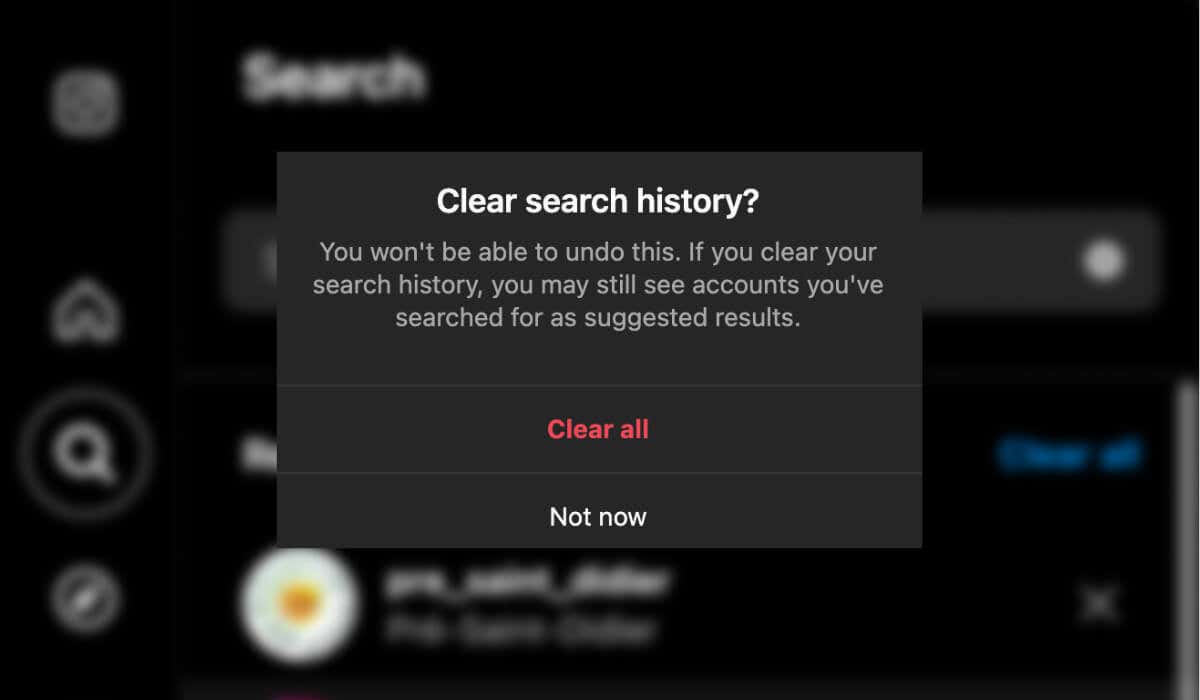
ทำตามบทช่วยสอนนี้เพื่อเรียนรู้วิธีล้าง คำแนะนำการค้นหา Instagramโดยใช้แอพมือถือและเว็บของคุณ
(Instagram Search) คำแนะนำ(Suggestions)และประวัติการ(History)ค้นหา Instagram
ประวัติการค้นหา Instagram(Instagram)ประกอบด้วยบัญชี สถานที่ และแฮชแท็กที่คุณเคยค้นหา จากประวัตินี้Instagramจัดระเบียบอัลกอริทึมเพื่อสร้างโฆษณาส่วนบุคคลสำหรับคุณ และแสดงบัญชีและเนื้อหาที่คล้ายกันมากขึ้น
อย่างไรก็ตาม ข้อมูลนี้สามารถกลายเป็นภัยคุกคามต่อความเป็นส่วนตัวของคุณได้อย่างรวดเร็ว ตัวอย่างเช่น เมื่อบุคคลอื่นเข้าถึง การค้นหา Instagram ของคุณ และเห็นรายการโปรไฟล์ทั้งหมดที่คุณเพิ่งเยี่ยมชมบนแอพ Instagram
วิธีล้างประวัติการค้นหา Instagram(Instagram Search History)และคำแนะนำ(Suggestions)
เช่นเดียวกับแอปโซเชียลมีเดีย คุณสามารถล้างประวัติการค้นหาของคุณได้ แต่จะไม่ลบคำแนะนำการค้นหาInstagram ทั้งหมดเสมอไป (Instagram)Instagramจะยังคงแนะนำบัญชีบางบัญชีตามกิจกรรมและการโต้ตอบของคุณบนแอพ
สมมติว่า(Suppose)คุณต้องการลบคำแนะนำการค้นหาทั้งหมดและล้างประวัติการค้นหาของคุณ ใช้เทคนิคต่อไปนี้เพื่อลบข้อมูลและแคชทั้งหมดที่จัดเก็บไว้ในแอปพลิเคชันInstagram คำแนะนำจะเหมือนกันสำหรับ ผู้ใช้ Androidและ iOS
1. ลบคำแนะนำการค้นหา Instagram เดียว(Single Instagram Search Suggestion)
จะทำอย่างไรถ้าคุณไม่ต้องการลบประวัติการค้นหาทั้งหมดของคุณบนInstagramแต่ต้องการลบคำแนะนำการค้นหาเพียงรายการเดียว หากต้องการลบบัญชีหรือแฮชแท็กใดบัญชีหนึ่งออกจาก ประวัติการค้นหา Instagramให้ทำตามขั้นตอนด้านล่าง
- เปิด Instagram บนสมาร์ทโฟนของคุณ
- เลือก ไอคอน ค้นหา(Search)ถัดจากปุ่มโฮมเพื่อเปิดแท็บ ค้นหา(Search)
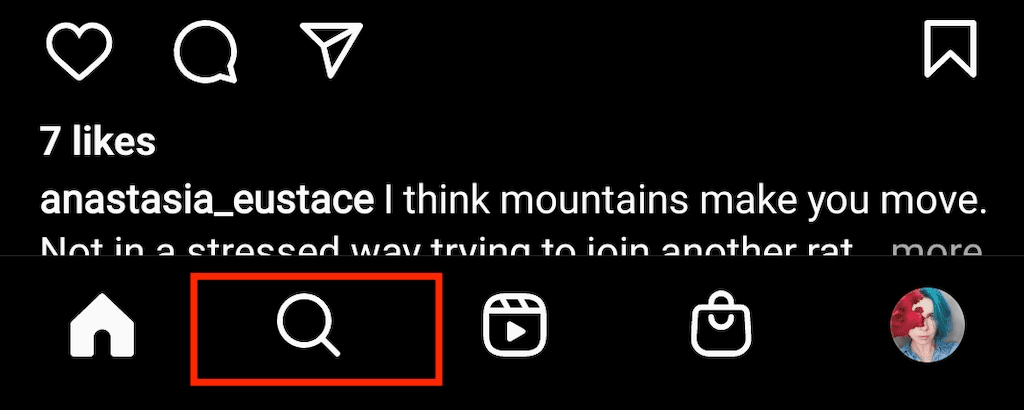
- เลือก แถบ ค้นหา(Search)ที่ด้านบนของหน้าจอ คุณจะเห็นรายการคำแนะนำ ล่าสุดของ Instagram
- เลือกดู(Select See)ทั้งหมดที่มุมขวาบนเพื่อดูรายการคำแนะนำทั้งหมด
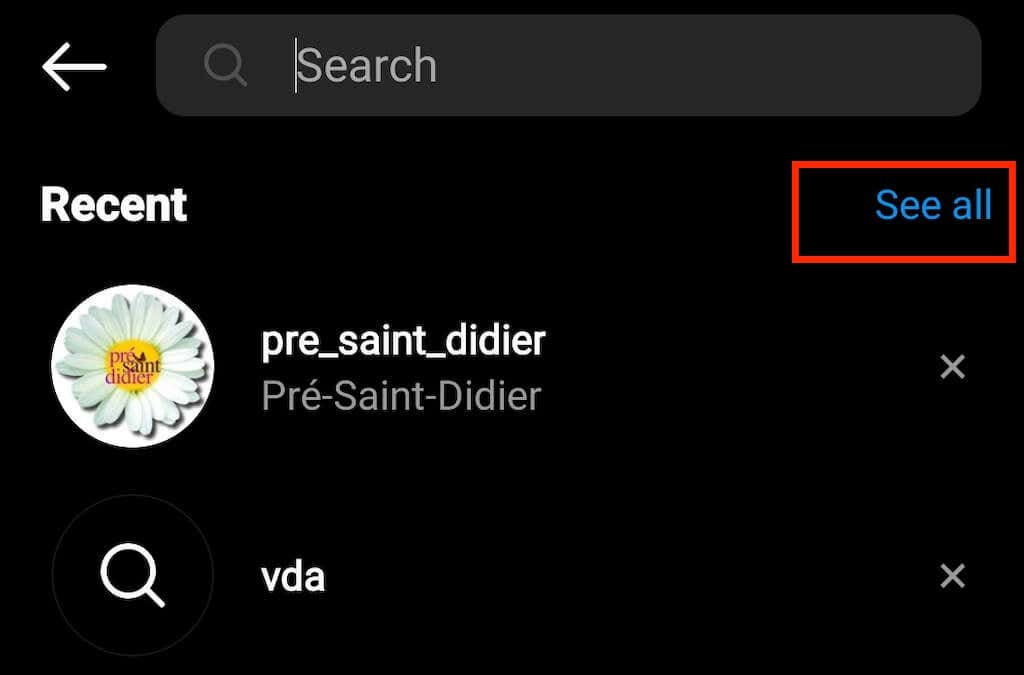
- ค้นหาคำแนะนำที่คุณต้องการลบ และเลือกไอคอน X ถัดจากคำแนะนำเพื่อลบออกจากรายการ
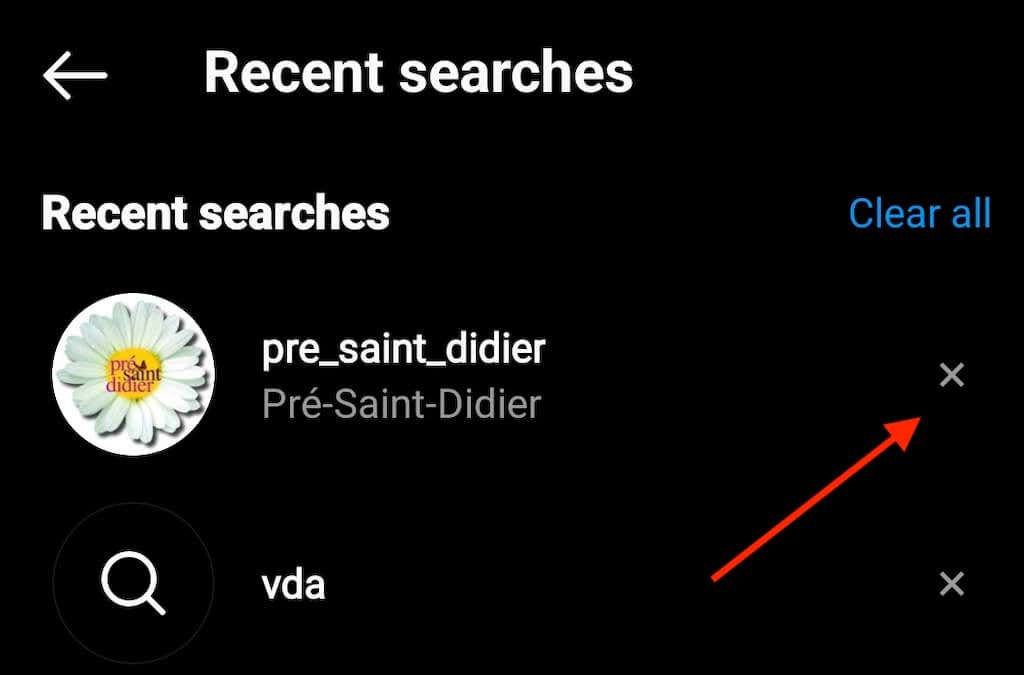
คุณสามารถใช้วิธีเดียวกันนี้เพื่อลบคำแนะนำเพิ่มเติมจากประวัติการค้นหาInstagram ของคุณ (Instagram)ทำงานร่วมกับคำแนะนำบัญชี เช่นเดียวกับแท็ก(Tags)และสถาน(Places)ที่
2. ลบประวัติการค้นหาทั้งหมด
หากคุณต้องการล้างการค้นหาก่อนหน้านี้ทั้งหมดออกจาก บัญชี Instagramให้ทำตามขั้นตอนด้านล่างนี้
- เปิด แอพ Instagramบนสมาร์ทโฟนของคุณ
- เลือกไอคอนโปรไฟล์ของคุณที่มุมล่างขวาของหน้าจอเพื่อเปิดหน้าโปรไฟล์ Instagram ของคุณ(Instagram)
- เปิดเมนู(Menu)และเลือกกิจกรรมของคุณ
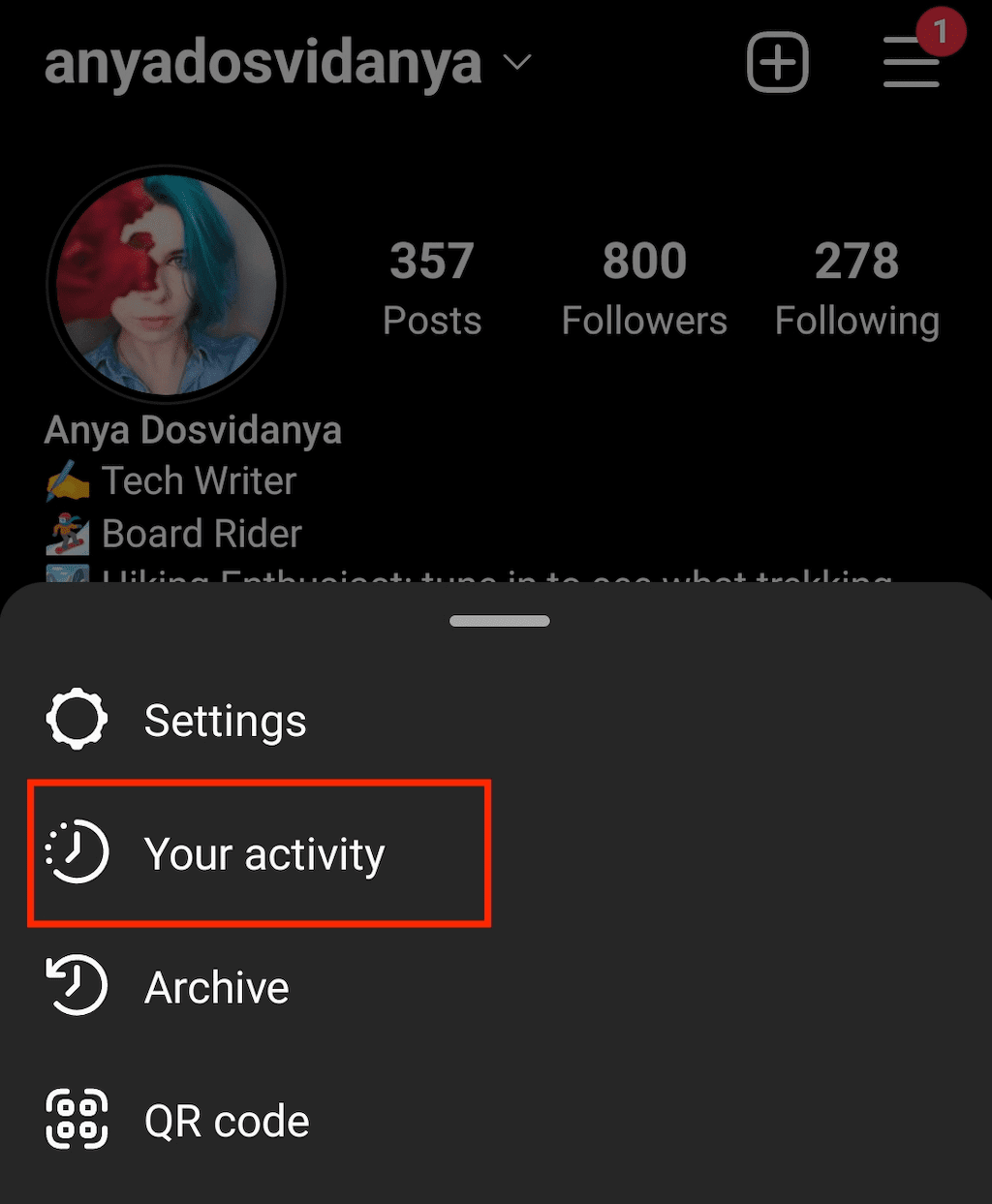
- เลื่อน(Scroll)ลงและเลือกการค้นหาล่าสุด (Recent)จากนั้น Instagram(Instagram)จะนำคุณไปที่ หน้า ค้นหา(Search)พร้อมรายการการค้นหาล่าสุด
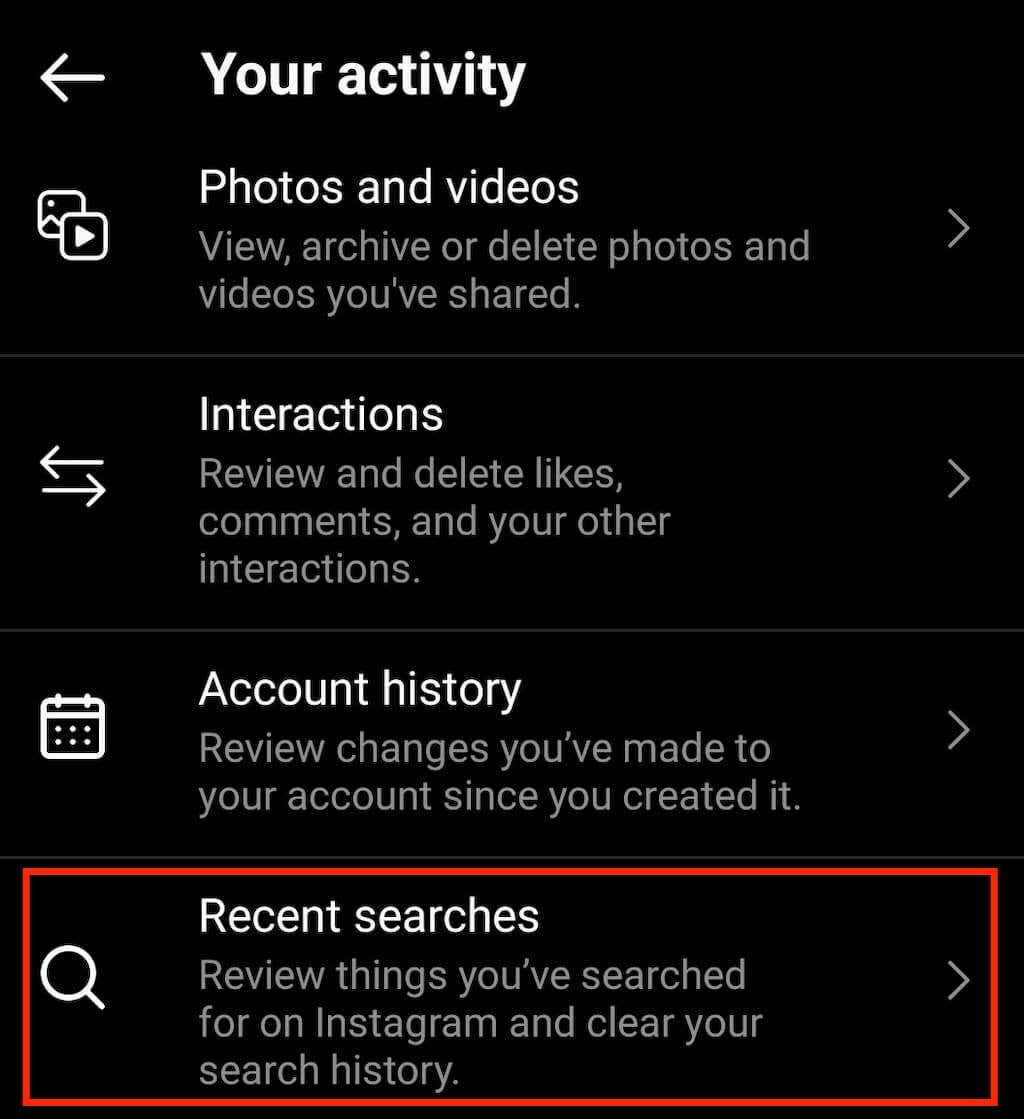
- ที่มุมขวาบน ให้เลือกล้าง(Clear)ทั้งหมด
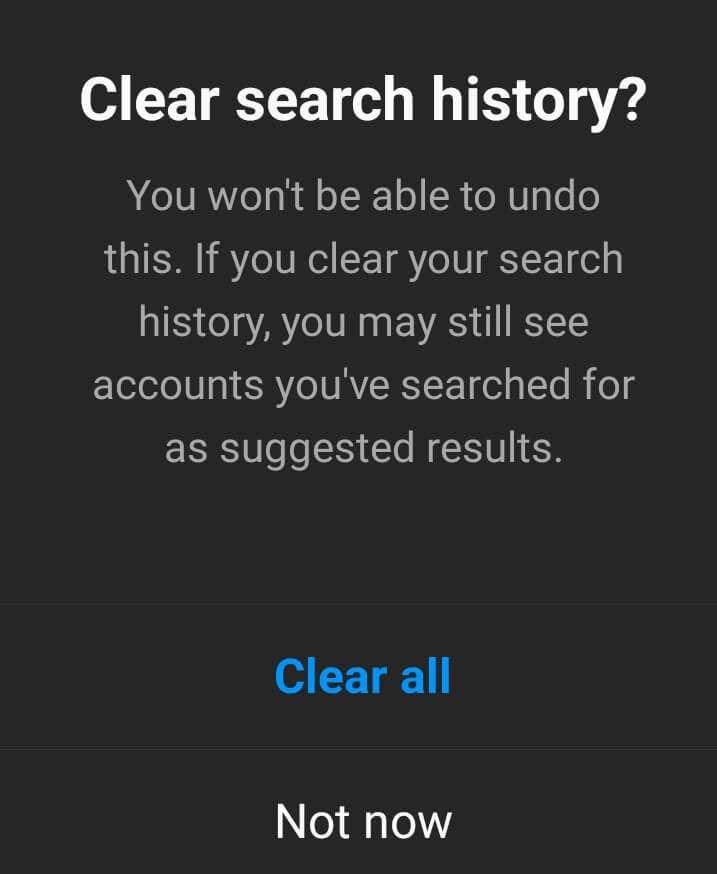
- ในป๊อปอัป ให้เลือกล้าง(Clear)ทั้งหมดเพื่อยืนยัน
การดำเนินการนี้จะล้างประวัติการค้นหา Instagram ทั้งหมดของคุณ(Instagram)
3. ล้างคำแนะนำการค้นหา(Search Suggestions)บนเดสก์ท็อป(Desktop)
หากคุณต้องการเรียกดู Instagram บนเดสก์ท็อป(browsing Instagram on your desktop)คุณสามารถใช้แอปเวอร์ชันเว็บเบราว์เซอร์เพื่อล้างคำแนะนำการค้นหา โดยทำตามขั้นตอนด้านล่าง
- เปิด เว็บ Instagramบนคอมพิวเตอร์ของคุณ
- จากเมนู ด้าน ซ้าย เลือกค้นหา(Search)
- ถัดจากล่าสุด(Recent)ให้เลือกล้าง(Clear)ทั้งหมดเพื่อลบคำแนะนำการค้นหาล่าสุดทั้งหมด
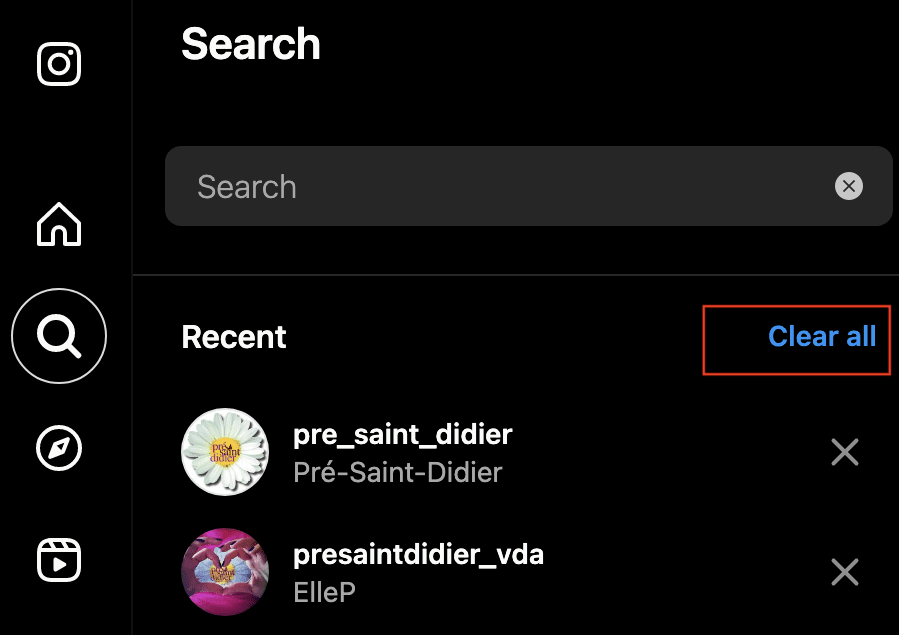
เมื่อคุณใช้แอปต่อไป หน้าการค้นหา(Search)จะเติมการค้นหาล่าสุดใหม่อีกครั้ง อย่า(Make)ลืมล้างข้อมูลเหล่านั้นเป็นระยะๆ หากคุณไม่ต้องการให้คนอื่นเห็นสิ่งที่คุณค้นหาเมื่อเร็วๆ นี้โดยไม่ตั้งใจ
4. บล็อก(Block)บัญชีที่แนะนำบนInstagram
Instagramอาจแนะนำบัญชีบางบัญชีแม้ว่าคุณจะล้างออกจากประวัติการค้นหาหลายครั้งแล้วก็ตาม เมื่อคุณเริ่มพิมพ์บางอย่างในแถบค้นหาInstagramจะแนะนำบัญชีที่คุณเคยค้นหาก่อนหน้านี้ทันที
วิธีหนึ่งในการหยุดสิ่งนี้คือการบล็อกบัญชีนี้(block this account)แล้วเลิกบล็อก ไปที่หน้าของผู้ใช้ แล้วเลือกบล็อก(Block)จากเมนู จากนั้นคุณสามารถปลดบล็อกได้ทันที ตอนนี้ เมื่อคุณค้นหาบนInstagramแอพจะไม่แนะนำบัญชีที่คุณเพิ่งบล็อกและเลิกบล็อก
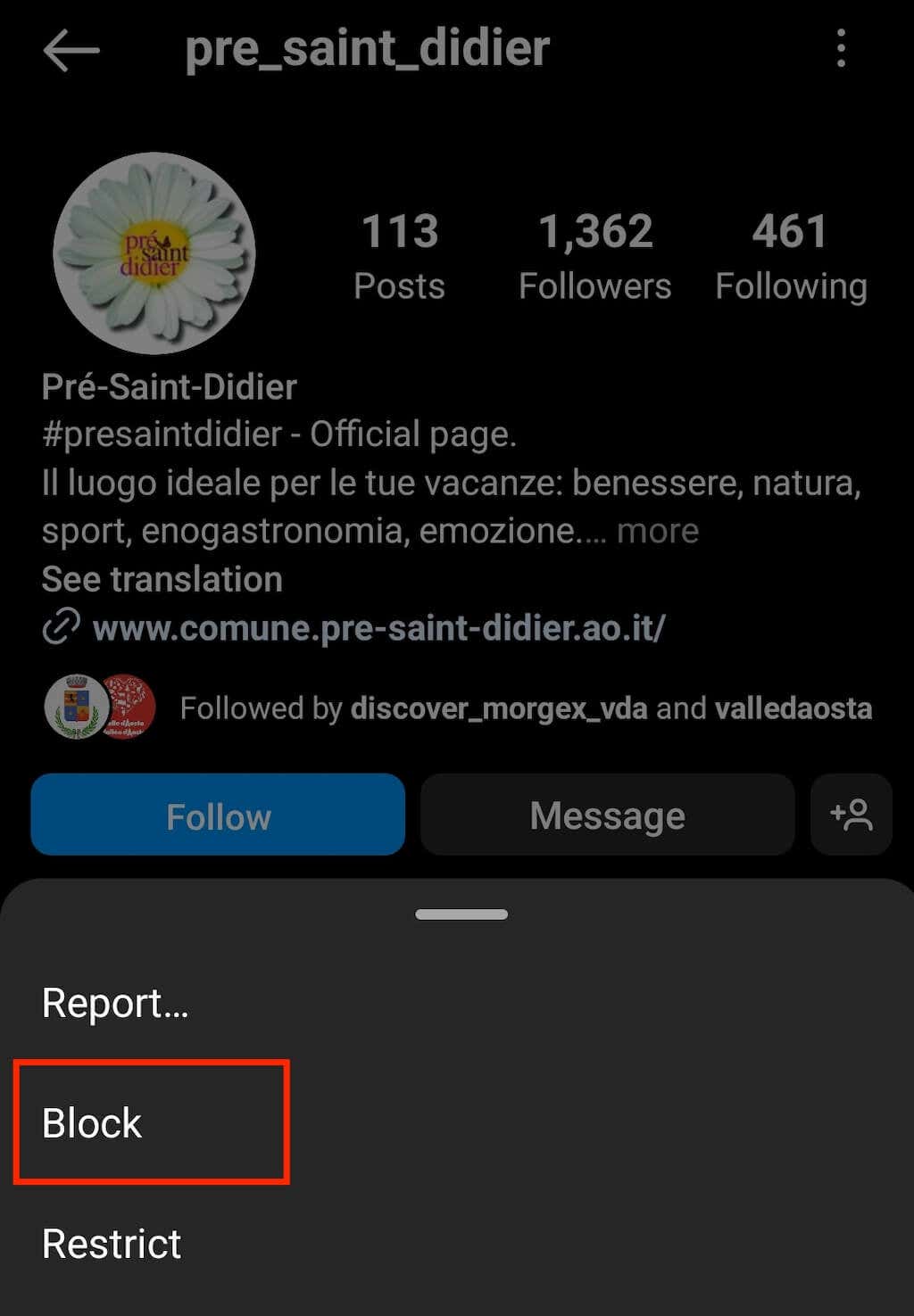
โปรดทราบว่าวิธีนี้ใช้ได้กับบัญชีที่คุณยังไม่ได้ติดตามเท่านั้น
5. ล้างแคชและข้อมูล Instagram
บางครั้งข้อมูลและแคชที่Instagramเก็บไว้จะไม่อนุญาตให้คุณลบคำแนะนำการค้นหาออกจาก บัญชี Instagram ของคุณ โดยสิ้นเชิง หากคำแนะนำการค้นหาปรากฏขึ้นอีกครั้งในการค้นหาของคุณไม่ว่าคุณจะลบออกกี่ครั้งก็ตาม ให้ลองล้างข้อมูลและแคชของแอป
เทคนิคนี้มีประสิทธิภาพมากกว่าสำหรับ โทรศัพท์ Androidเนื่องจากคุณสามารถลบข้อมูลและแคชของคุณได้โดยตรงในการตั้งค่าของโทรศัพท์
จากรายการแอพ ให้เลือกInstagramแล้วเลือกตัวเลือกเพื่อล้างข้อมูลและแคชทั้งหมด
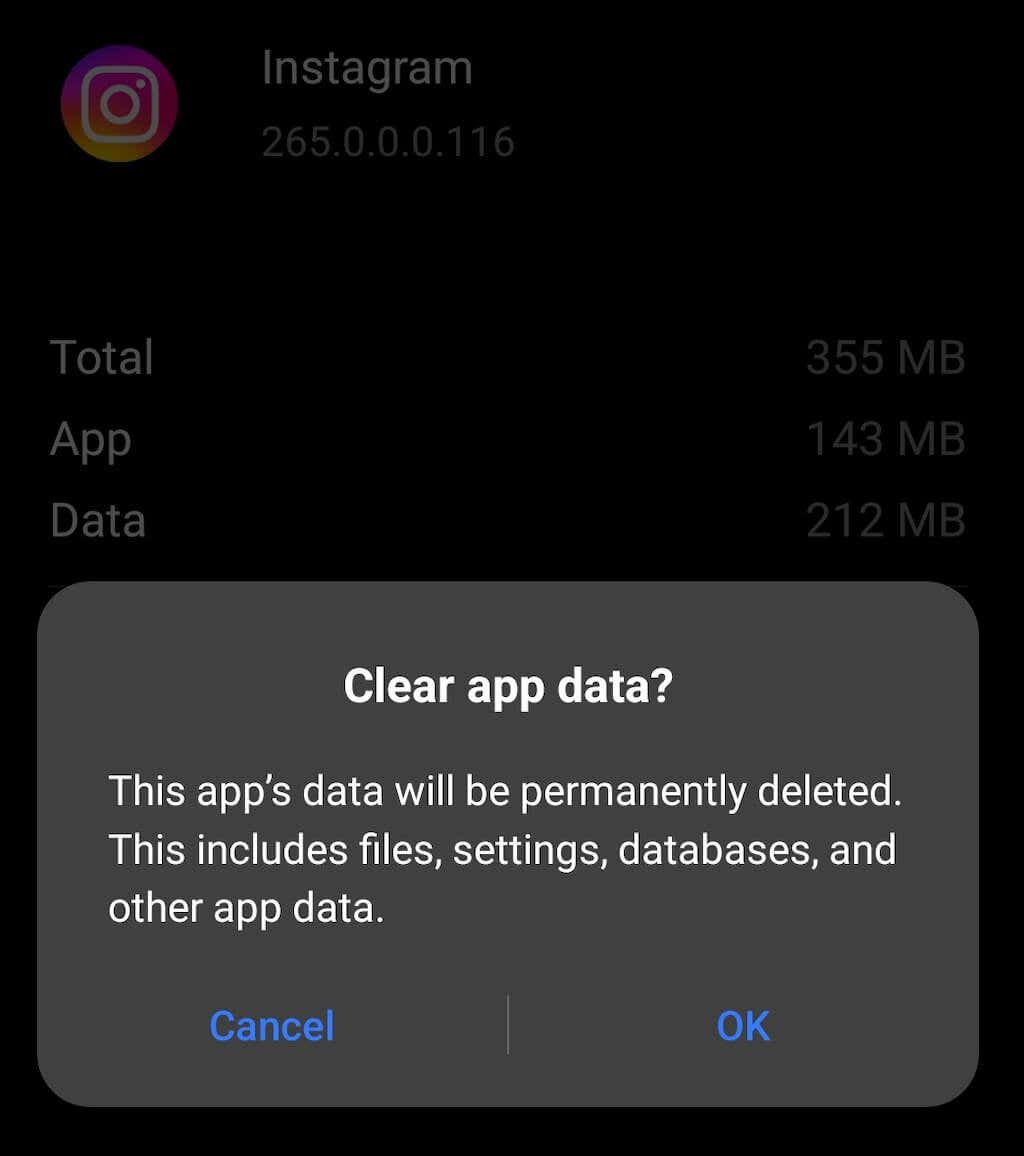
หลังจากนั้นให้ออกจาก แอพ Instagramแล้วเปิดใหม่อีกครั้ง จากนั้นตรวจสอบ หน้า ค้นหา(Search)เพื่อดูว่าแก้ปัญหาได้หรือไม่
6. ติดตั้งแอพ Instagram อีกครั้ง
อีกวิธีในการลบข้อมูลและแคชคือติดตั้ง แอพ Instagramใหม่บนสมาร์ทโฟนของคุณ หากคุณไม่ต้องการลบคำแนะนำการค้นหาด้วยตนเอง คุณสามารถถอนการติดตั้งแอปและติดตั้งเวอร์ชันล่าสุดจาก App Store
หากต้องการถอนการติดตั้งแอป ให้กด ไอคอน Instagramบนหน้าจอหลักค้างไว้แล้วเลือกRemove application(Remove) from device หรือRemove
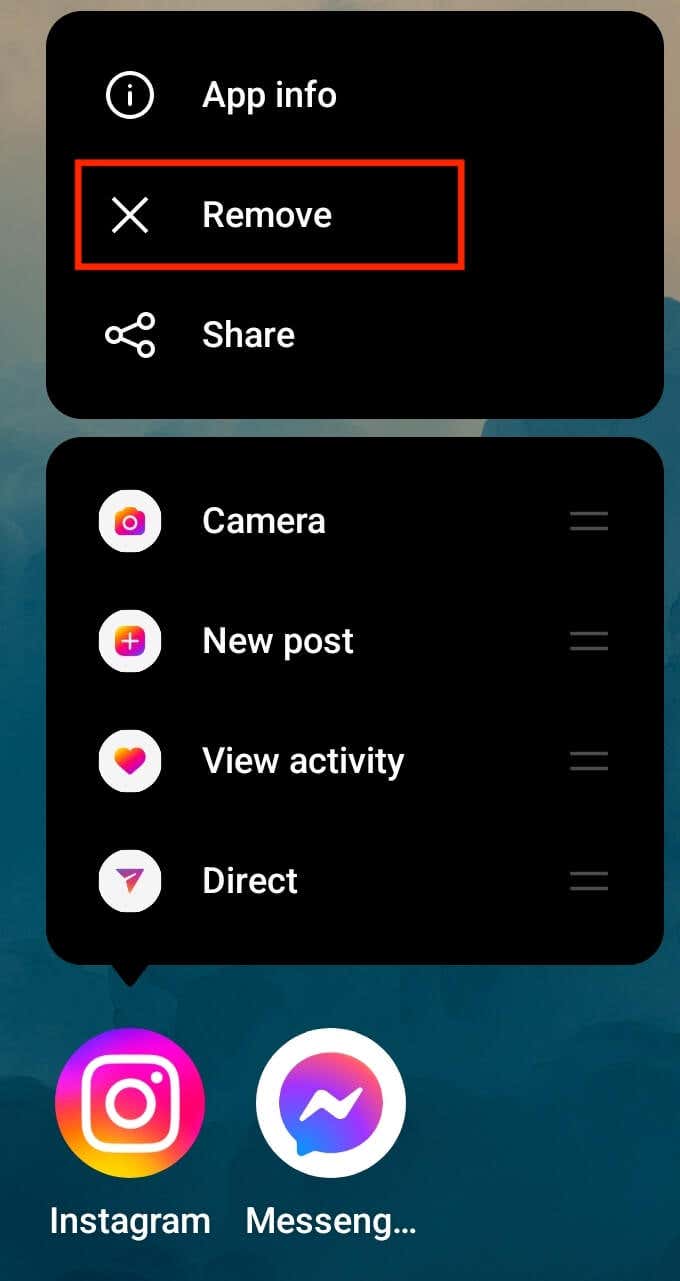
เมื่อคุณติดตั้งแอปอีกครั้ง ให้ลงชื่อเข้าใช้บัญชีของคุณและตรวจสอบ หน้า ค้นหา(Search)เพื่อดูว่าคำแนะนำการค้นหาเดิมหายไปหรือไม่
เก็บประวัติการค้นหา Instagram(Instagram Search History Away) ของคุณให้ พ้นจากสายตาสอดรู้สอดเห็น
การตั้งค่า Instagram(Instagram)บางอย่างอาจทำให้สับสน โดยเฉพาะอย่างยิ่งหากคุณเป็น(you’re a beginner)มือใหม่ คู่มือนี้จะช่วยให้คุณเข้าใจว่า คำแนะนำการค้นหาและประวัติการค้นหาของ Instagramทำงานอย่างไร และเทคนิคต่างๆ ที่คุณสามารถใช้เพื่อล้างข้อมูลเหล่านั้นได้ทุกเมื่อที่คุณต้องการ
Related posts
4 วิธีในการดาวน์โหลดรูปภาพ Instagram
เรื่องราว Instagram ของคุณพร่ามัวหรือไม่? วิธีแก้ไข 13 อันดับแรก
เครื่องมือค้นหาเบราว์เซอร์คอยเปลี่ยน Yahoo? 4 วิธีในการแก้ไข
4 วิธีในการค้นหาตัวเลือกอินเทอร์เน็ตที่ดีที่สุด (ISP) ในพื้นที่ของคุณ
10 วิธีที่ดีที่สุดในการพิสูจน์เด็กคอมพิวเตอร์ของคุณ
9 วิธีง่ายๆ ในการทำให้ภาพโปร่งใสบน Windows และ Mac
วิธีรับการยืนยันบน Instagram
8 วิธีในการเพิ่มจำนวนผู้ชมเพจ Facebook ของคุณ
วิธีแก้ไข Microsoft Windows Search Indexer หยุดทำงานและถูกปิด
วิธีดูว่าใครเลิกติดตามคุณบน Instagram
6 วิธีในการส่งไฟล์ขนาดใหญ่เป็นไฟล์แนบในอีเมล
Discord Stream ไม่มีเสียง? 6 วิธีในการแก้ไข
วิธีซ่อนไลค์ & มุมมองบน Instagram และทำไมคุณควรทำ
3 วิธีในการค้นหาว่าคุณถูก Shadowbaned บน Reddit
5 วิธีในการแคร็กหรือรีเซ็ตรหัสผ่าน Windows ที่ถูกลืม
วิธีกำจัด Yahoo Search ใน Chrome
7 วิธีในการพิมพ์เอกสารเมื่อคุณไม่อยู่บ้าน
7 วิธีที่ดีที่สุดในการแปลงไฟล์ PDF เป็นรูปแบบ Word
วิธีโพสต์ GIF บน Facebook, Instagram, Reddit และ Twitter
Spotify ไม่เล่นเพลง? 11 วิธีในการแก้ไข
